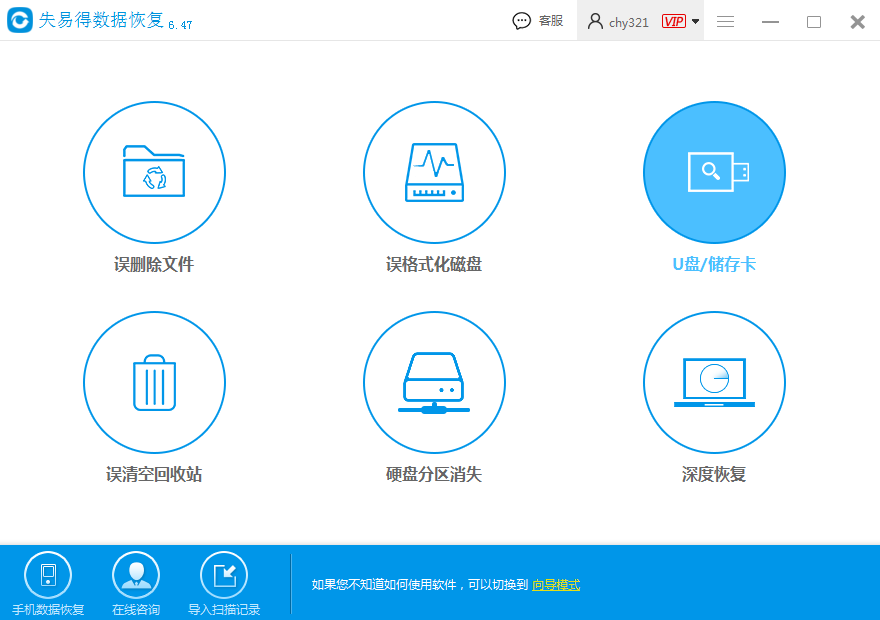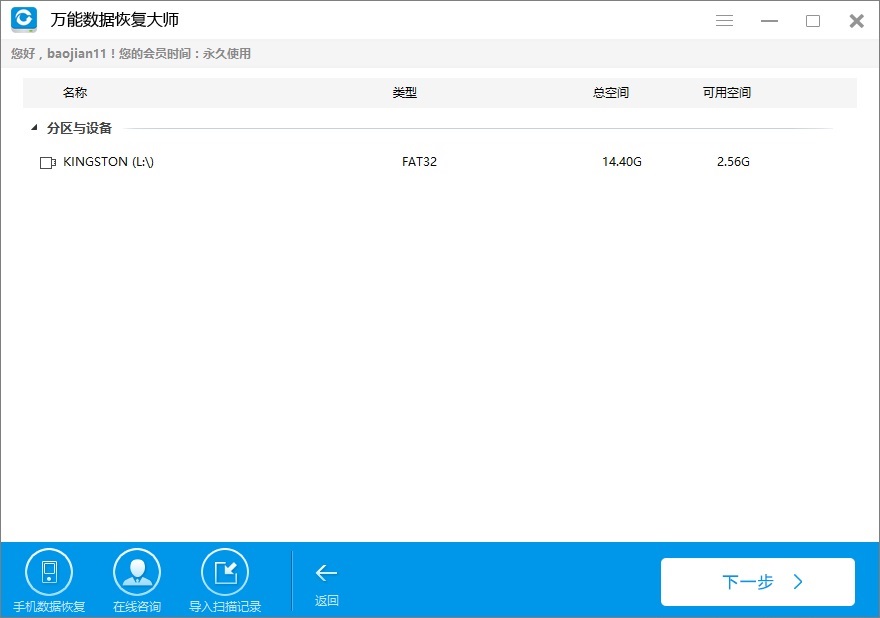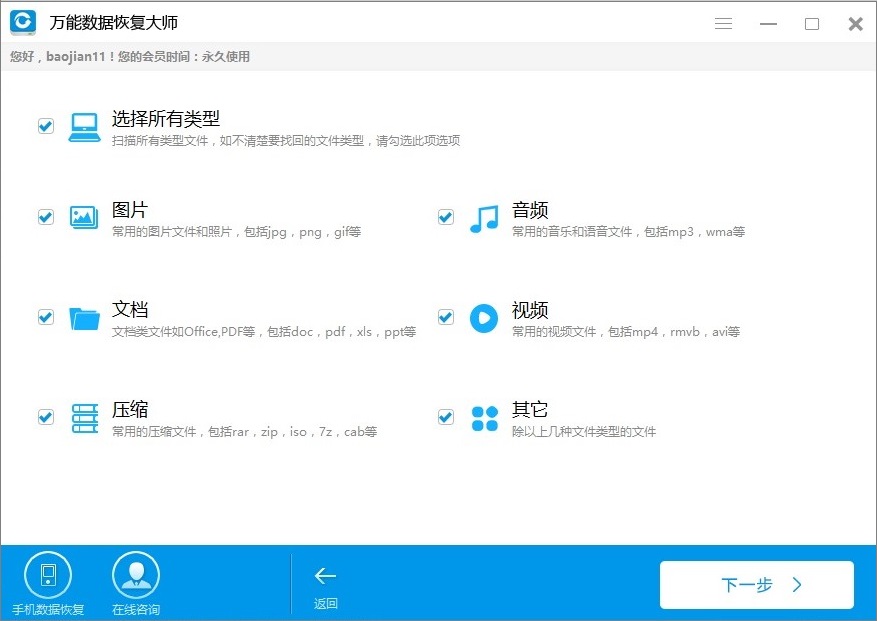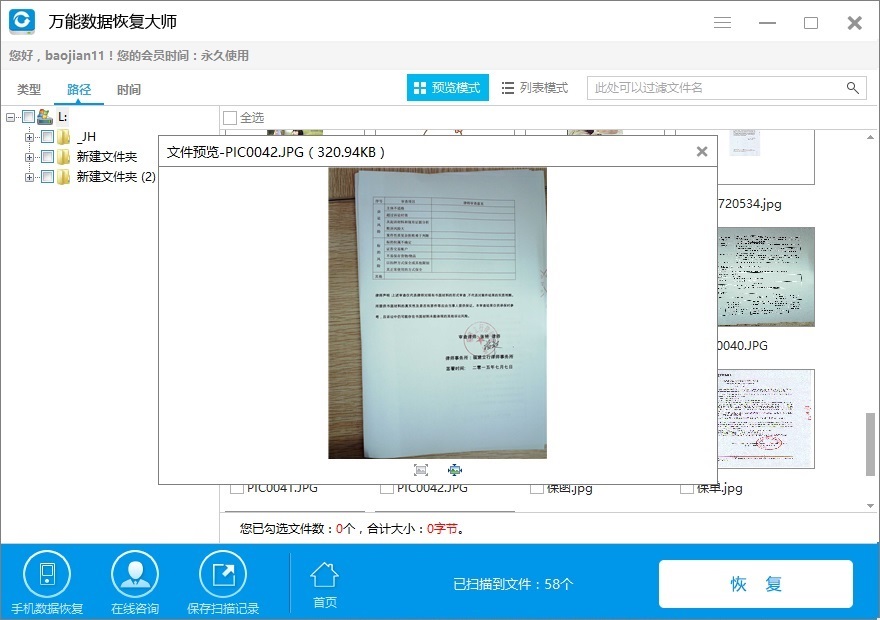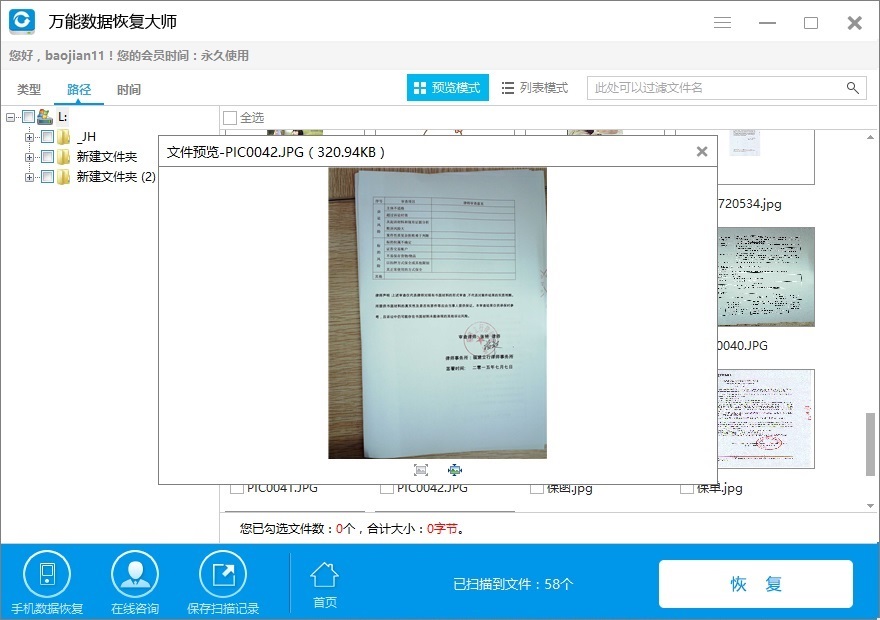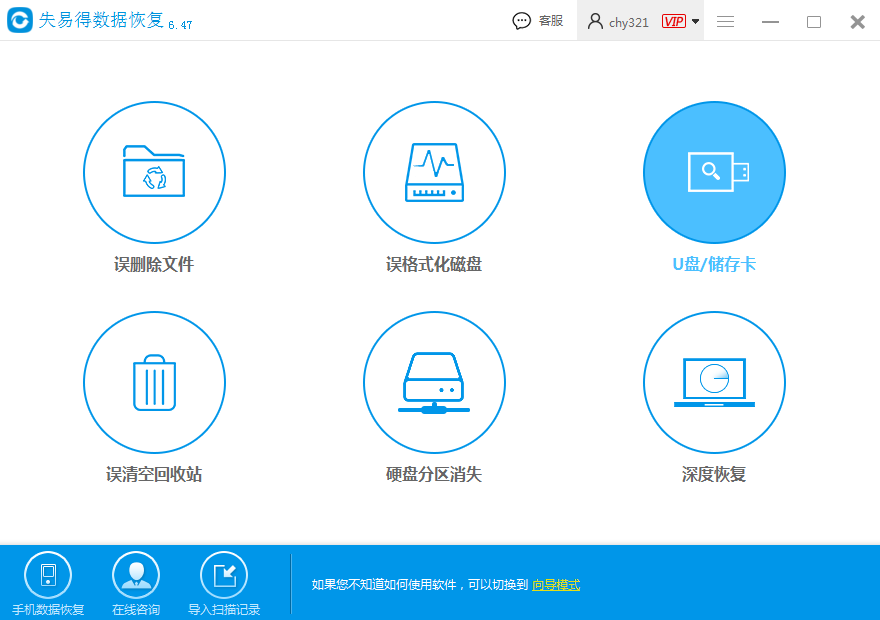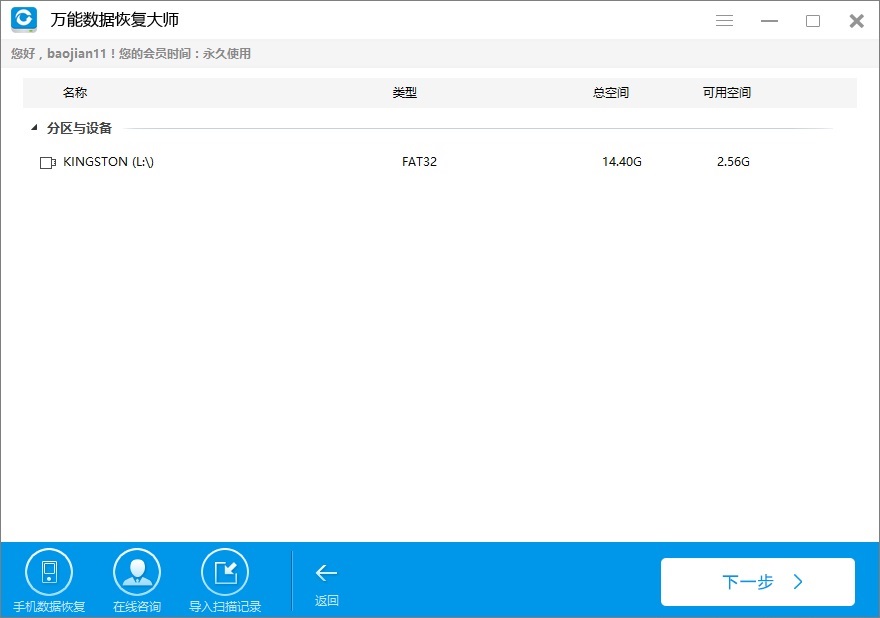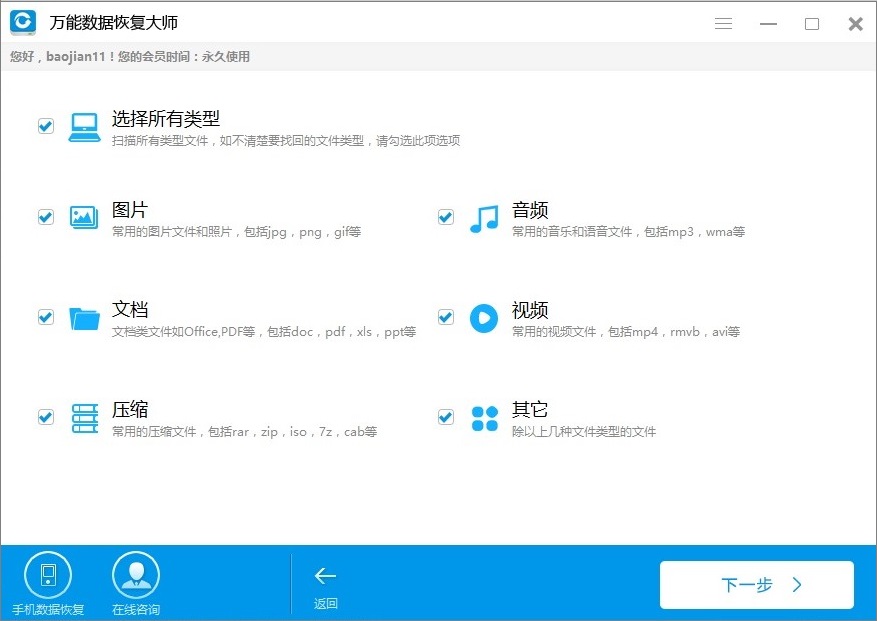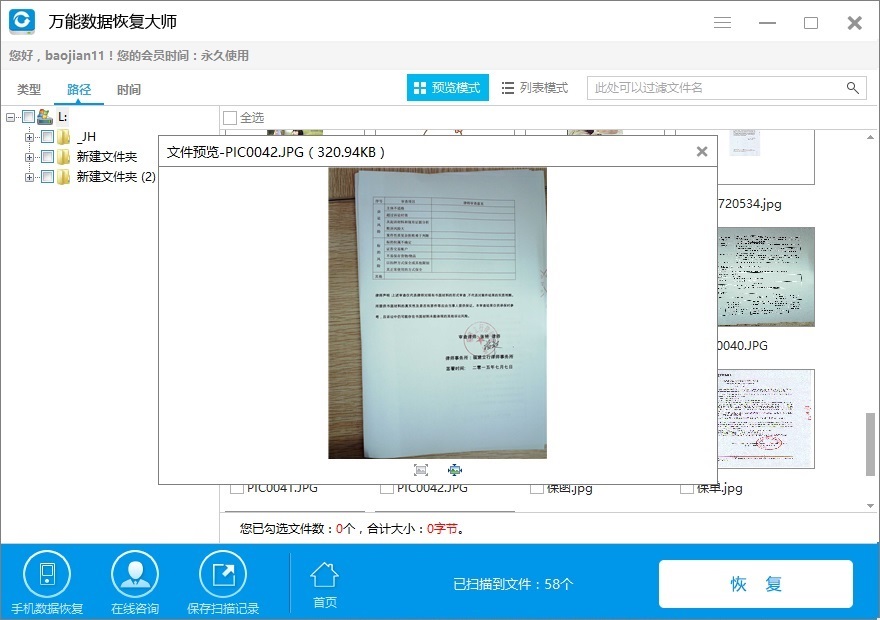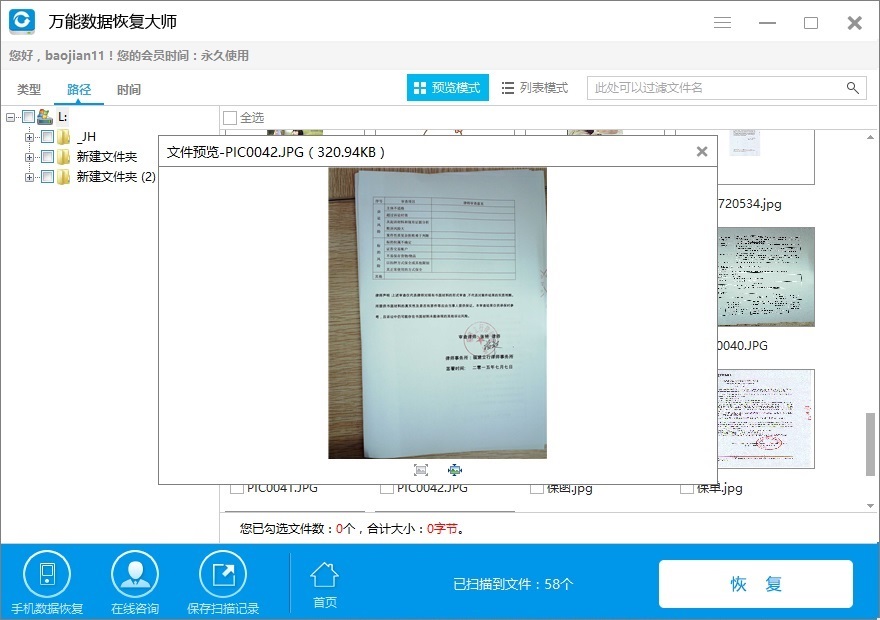U盘一键恢复软件。你知道U盘删除的文件如何恢复吗?这里有非常简单、快捷、便利的方法可以进行
U盘一键恢复,并且提供U盘一键恢复软件下载。轻松就可以搞定
U盘数据恢复,想知道?往下看!
U盘文件丢失情况都哪些:
1、操作失误。在使用U盘的储存文件的过程中使用了剪切而不是复制;在使用U盘时,不小心删除了文件;或是用户不小心将U盘格式化了导致U盘文件全部丢失等等。
2、U盘中毒。请表现情况为“鼠标双击U盘的图标没反应,打不开U盘。右键菜单会出现AUTO项、或者其他一些项目,而且会自动播放。在自动播放的时 候出现程序等选项,将文件给病毒感染了,然后隐藏了病毒文件。U盘里面的文件夹全部消失,以为自己格式化了u盘。打开U盘的文件图标变成程序的形状。文件 不能复制粘贴,而且还打不开。U盘出现exe文件夹。甚至会提示U盘需要被格式化。
3:热插拔。U盘拔出后,文件丢失。U盘使用后,用户需要先卸载U盘,然后再拔出U盘,如果直接插拔,就有可能导致U盘提示格式化、U盘内文件乱码或丢失。
对于以上几种U盘文件被删除或是U盘文件丢失的情况,我们都可以使用互万能数据恢复大师软件进行一键解决解决。
下面就来和大家介绍一下u盘一键恢复的操作流程吧。
一、安装软件
首先,您需要把下载好的万能数据恢复大师安装到您的电脑上,万能数据恢复大师可支持Mac和Windows两种操作系统。要安装支持您操作系统的版本哦。
图1:安装万能数据恢复大师
二、运行
安装好后运行万能数据恢复大师软件,进入主界面。万能数据恢复大师支持恢复误删除硬盘文件、误格式化磁盘、误删除U盘/储存卡数据、误清空回收站文件、以及硬盘分区消失后的硬盘文件。值得一提的是,在以上的五种方式中如果还是有一些文件没办法恢复或无法找出,万能数据恢复大师还有一种深度恢复可以帮助我们进行更加深度细致化的查找恢复。我们是要做U盘文件恢复数据的,所以这里选择U盘/存储卡来恢复数据。找到单击“U盘/存储卡”,页面直接跳转到下一页。
图2:选择U盘/存储卡
三、选择磁盘
之后,选择要被恢复数据的盘。因为要恢复的是被格式化的L盘,所以选中L盘,然后点击“下一步”进入文件扫描状态,耐心等待文件扫描结束。这里需要重点强调一下,数据恢复过程中,禁止对U盘进行其他操作。
图4:选择要恢复的U盘
四、选择文件类型。
选择您所要恢复的数据的文件类型,假设要恢复的是照片,所以选择图片,如果要恢复存储卡里其他类型的文件,可以选择所有类型的文件,然后单击“下一步”扫描文件。
图5:选择要恢复的文件类型
五、恢复文件。
恢复文件建议根据文件名、类型、路径,时间排序等缩小查找范围。找到扫描到的要恢复的文件,单击一下看能不能预览,之后点击右下角的“恢复”按钮即可!
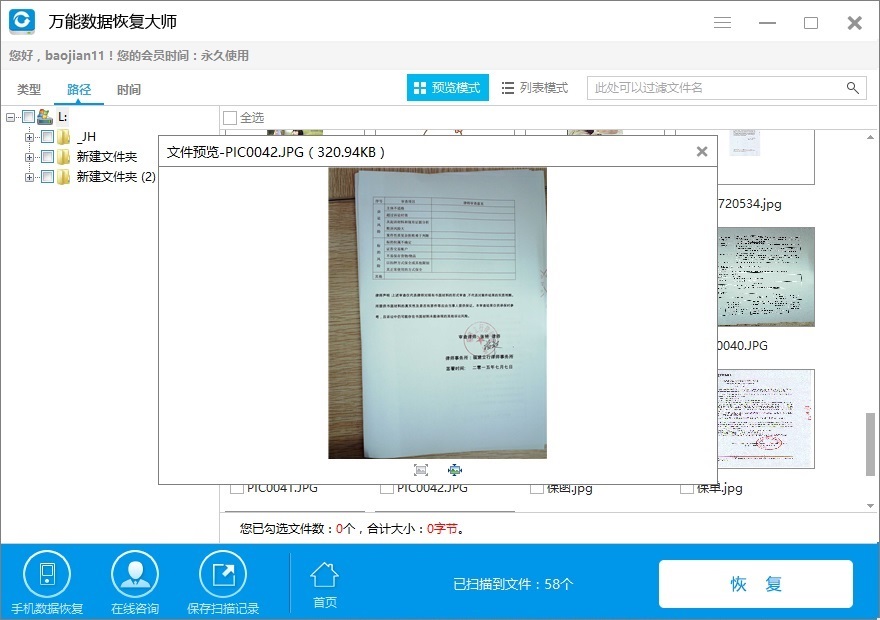
图6:预览即将恢复的文件
以上介绍的是万能数据恢复大师针对U盘一键恢复的操作方法,除此误格式化磁盘以外,对于误删除文件、误格式化电脑磁盘、误清空回收站、U盘等存储卡误删除文件、硬盘分区消失等,只要操作及时,没有进行磁盘碎片整理、没有大量写入文件到丢失文件的磁盘中,万能数据恢复大师都能够将他们恢复回来。
相关推荐
本文为原创,转载请注明原网址:
http://www.wnhuifu.com/341.html
本文关键词:
u盘一键恢复软件,u盘一键恢复软件下载